Книга: Компьютер для бухгалтера
Оформление доверенностей
Оформление доверенностей
В данном разделе мы познакомимся с документом, который не оказывает непосредственного влияния на ведение учета, тем не менее постоянно используемым всеми субъектами хозяйствования.
Этот документ называется доверенностью на получение товарноматериальных ценностей. Доверенность не является первичным документом, но часто бывают ситуации, когда без доверенности первичный документ (например, товарнотранспортная или товарная накладная) является недействительным.
Наиболее характерный пример такой ситуации – это когда представитель грузополучателя (водитель или экспедитор) приехал на склад поставщика, чтобы получить по накладной причитающиеся товарно материальные ценности. В накладной должны стоять печати и подписи уполномоченных лиц как поставщика, так и получателя. Далеко не всегда водитель или экспедитор имеют право подписи документов, да и печати у них с собой не будет. В таких случаях и выручает доверенность: в ней указано лицо, уполномоченное получать ценности, она заверена печатью организации и подписями должностных лиц. Эта доверенность остается на складе поставщика вместе с копией накладной, которая причитается грузоотправителю, и является подтверждением того, что ценности по накладной были приняты представителем грузополучателя.
Доверенность заполняется на стандартном бланке, который не является бланком строгой отчетности. Тем не менее на предприятии необходимо вести регистрацию всех выдаваемых доверенностей (в журнале регистрации доверенностей) с присвоением отдельного номера каждому документу. Сотрудник, которому выдана доверенность, расписывается в ее получении в журнале регистрации доверенностей и по истечении срока действия доверенности должен отчитаться за нее. Если доверенность не использована, то ее необходимо сдать. Подтверждением использования доверенности по назначению является приходный товарносопроводительный документ на полученные по данной доверенности ценности.
В настоящее время в Российской Федерации используется два вида доверенностей: с отрывным корешком (форма № М2, утвержденная постановлением Госкомстата Российской Федерации № 71а от 30.10.1997) и без отрывного корешка (форма М2А, утверждена тем же постановлением). Доверенность с отрывным корешком используется следующим образом (на примере получения товаров по доверенности): представитель грузополучателя оставляет на складе поставщика доверенность, но при этом работник склада расписывается на отрывном корешке, отрывает его и отдает представителю грузополучателя в подтверждение того, что доверенность оставлена на складе. Оба эти вида доверенности можно сформировать и распечатать средствами программы «Бухгалтерский учет».
Для перехода в режим формирования доверенности следует выполнить команду главного меню Документы ? Доверенность. При активизации данной команды на экране открывается окно, изображенное на рис. 4.30.
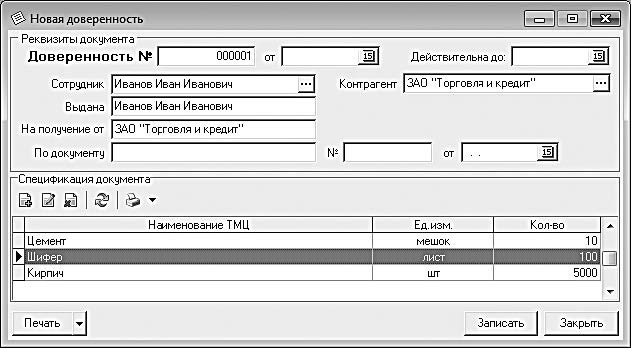
Рис. 4.30. Оформление доверенности
В первую очередь в полях № и от следует ввести соответственно номер документа и дату его формирования. Значения данных полей формируются программой автоматически в момент создания нового документа: в поле № отображается следующий порядковый номер доверенности, а в поле от по умолчанию предлагается текущая дата. При необходимости значения данных полей можно отредактировать с клавиатуры (в поле от требуемое значение можно ввести также с помощью календаря, открываемого по кнопке выбора).
В поле Действительна до указывается последняя дата срока действия доверенности. По умолчанию данное поле заполняется таким образом, что доверенность будет действительна в течение 10 дней. При необходимости можно изменить срок действия доверенности, введя в данное поле требуемое значение с клавиатуры либо с помощью открываемого по кнопке выбора календаря.
Лицо, которому выдается доверенность, указывается в поле Сотрудник. Для заполнения данного поля нужно нажать кнопку выбора, затем в открывшемся окне справочника сотрудников выделить курсором требуемого сотрудника и нажать клавишу Enter либо дважды щелкнуть мышью. Одновременно с данным полем будет автоматически заполнено поле Выдана.
Аналогичным образом в поле Контрагент указывается наименование организации (ФИО предпринимателя) – поставщика товарноматериальных ценностей, которые необходимо получить. Разница заключается лишь в том, что значение данного поля выбирается в справочнике контрагентов (описание данного справочника приведено выше, в соответствующем разделе). Одновременно с данным полем будет автоматически заполнено поле На получение от.
Внимание
В программе «Бухгалтерский учет» все доверенности формируются от имени собственной организации, которая была указана в настройках программы на вкладке Сведения о фирме (см. рис. 4.1).
В полях По документу № от указываются реквизиты документа (название, номер и дата), по которому будут получены товарноматериальные ценности.
В нижней части окна формируется спецификация доверенности (то есть список товарноматериальных ценностей, которые должны быть по ней получены). Для работы со спецификацией документа предназначены кнопки инструментальной панели, расположенные над таблицей. Названия кнопок отображаются в виде всплывающих подсказок при подведении к ним указателя мыши.
Чтобы добавить в спецификацию доверенности новый товар, нужно в инструментальной панели нажать кнопку Добавить позицию в спецификацию. При этом на экране откроется окно Добавление товара в спецификацию, изображенное на рис. 4.31.

Рис. 4.31. Добавление товара в спецификацию
В данном окне в поле Товар следует ввести название получаемого товара, а в поле Ед. изм. – его единицу измерения. Количество товара, которое необходимо получить, вводится в поле Количество с клавиатуры либо с помощью калькулятора, открываемого по кнопке выбора. После заполнения перечисленных полей следует нажать кнопку ОК – в результате в спецификации доверенности появится новая позиция.
Чтобы изменить введенную ранее позицию спецификации, нужно выделить ее в списке курсором и нажать в инструментальной панели кнопку Изменить позицию спецификации. При этом на экране откроется окно редактирования, которое полностью аналогично окну ввода (см. рис. 4.31).
Для удаления позиции из спецификации нужно установить на нее курсор и нажать в инструментальной панели кнопку Удалить позицию спецификации, после чего утвердительно ответить на дополнительный запрос программы.
Чтобы вывести документ на печать, нужно нажать кнопку Печать, расположенную слева внизу окна. В данном случае будет сформирована печатная форма документа, используемая по умолчанию. Однако при необходимости можно выбрать форму документа: М2 либо М2А. Для этого нужно нажать не на саму кнопку Печать, а на расположенную здесь же кнопку с изображением маленького черного треугольника. В этом случае откроется меню, в котором можно будет выбрать требуемый вид документа для вывода его на печать.
- Как изменить оформление рабочего стола?
- Глава 2 Ввод и оформление текста
- Оформление состояний hover и focus
- 4.5.2. Оформление отчета комиссионера
- 5.4.2. Оформление отчета комитенту
- Настраиваем оформление «Живого Журнала»
- 7.4. Оформление и представление текущего рисунка
- Оформление
- Глава 5. Оформление документации в программе «Бухгалтерские документы»
- VII. Оформление
- Глава 10 Оформление продающих текстов
- Оформление и хранитель экрана




